Transferir fotografías desde un ordenador a un dispositivo iOS nunca ha sido una tarea práctica. Debes conectar el dispositivo al ordenador mediante el cable USB, abrir iTunes, seleccionar las fotos y sólo entonces sincronizar los datos nuevos. En este tutorial presentamos una manera más simple y más rápida de como subir una imagen con este proceso mediante el uso de su red Wi-Fi.

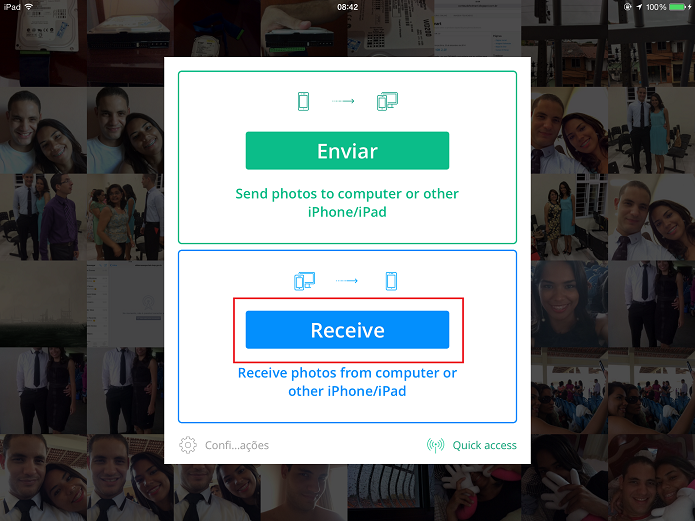
Paso 2. Después de la descarga termine, abre la aplicación en tu iDevice y la pantalla de inicio, pulsa en «Receive», un botón azul grande. Es a través de ella que se pasa las fotos de tu ordenador a tu iPhone o iPad.
Paso 3. Cuando se toca en «Receive» la aplicación te pedirá que escriba una dirección en tu navegador. Es importante que el equipo está en la misma red WiFi.
Paso 4. Introduce la dirección aprobada por la aplicación en la barra de direcciones de tu navegador.
Paso 5. Ahora sólo tienes que transferir las fotos desde su PC a la aplicación. Hay dos maneras de hacer esto. La primera es haciendo clic en el botón «Seleccionar fotos» en verde. El segundo está arrastrando fotografías directamente desde una carpeta a los espaciales «Arrastre fotos / videos de subir». Vamos a utilizar la primera opción.
Paso 6. Haz clic en los verdes «Seleccionar fotos», a continuación, entra en la carpeta donde se almacenan tus fotos, selecciona las fotos y haz clic en «Abrir».
Paso 7. Después de hacer esto, todas las fotografías seleccionadas se descargarán en tu iPhone o iPad y guardadas en el Camera Roll.
Ahora ya sabes un método sencillo y rápido para mover las fotos de su PC a tu dispositivo iOS. La aplicación Transfer Photo también te permite ir a la inversa, es decir, para mostrar las fotos del iPhone o iPad a tu ordenador.
En esta guía te voy a explicar cuáles son todos los aspectos que debes tener…
La tarjeta gráfica ASUS RTX 50 ROG Astral están incorporando una curiosa, pero útil función…
Recopilamos los mejores ratones inalámbricos para gaming o para oficina que puedes encontrar en 2025.…